może być czas, gdy gra nie gra tak, jak powinna, lub być może Twoja maszyna zawiesza się, gdy zostanie poproszona o wyjście czegoś ładnego. Ten prosty przewodnik pomoże Ci zdiagnozować, czy rzeczywiście występuje problem z kartą graficzną. Przed przejściem przez ten przewodnik warto również zastanowić się, czy problem jest specyficzny dla jednej gry lub aplikacji – jeśli tak, to prawie na pewno będzie to problem ze wspomnianą grą/aplikacją, a nie samą kartą graficzną.
1 – Zaktualizuj sterowniki.
pierwszą i najłatwiejszą rzeczą do zrobienia jest po prostu aktualizacja sterownika karty graficznej ze strony Nvidia lub AMD. Jest to proste pobieranie, Uruchom i kliknij przycisk Dalej kilka razy, więc jest to bardzo łatwe do zrobienia. Może być wymagane ponowne uruchomienie po aktualizacji sterownika.
2-spróbuj innego sterownika.
czasami może to być po prostu uszkodzony lub wadliwy sterownik. Nawet najnowsze sterowniki mogą zawierać błędy, dlatego ważne jest, aby po prostu wypróbować inny sterownik. Zwykle można uzyskać tylko najnowsze sterowniki ze strony Nvidia lub AMD, jednak teraz mają zwyczaj wymieniania starszych starszych i beta sterowników, więc zrób to pierwszy przystanek. Jeśli nie można znaleźć coś, więc trzeba będzie udać się gdzie indziej, aby upolować innego kierowcę. Guru 3d (http://downloads.guru3d.com) zawiera dobre repozytorium starych zarchiwizowanych sterowników.
3-Sprawdź swoją kartę.
same gry również mogą być pełne błędów i anomalii, więc może to być nawet wina samej gry. Pierwszym benchmarkiem do wypróbowania jest Furmark (http://www.ozone3d.net/benchmarks/fur). Można go opisać tylko jako gigantyczny pączek, który obraca się w powietrzu, co podkreśli Twoją kartę graficzną do granic możliwości. Pobierz zainstaluj i uruchom Furmark.
pojawi się małe okno z zestawem ustawień, po prostu pozostaw ustawienia domyślne, ale zaznacz w polu wyboru pełnoekranowego i sprawdź, czy rozdzielczość jest ustawiona na aktualne środowisko, a następnie kliknij „Nagraj w teście”. Jeśli wszystko jest w porządku, olbrzymi pączek powinien się pojawić i zacząć się kręcić i wyglądać tak, jak zrzuty ekranu pokazują na stronie Furmark. Pozostaw ten test na około 15 minut, obserwując wykres temperatury u dołu ekranu. Temperatury nie powinny przekraczać około 95°C, ale jest to oczywiście zależne od posiadanej karty graficznej. Jeśli temperatura jest wysoka, zatrzymaj test naciskając „Esc”. Miej oko na samego pączka też, jeśli kolory nie wyglądają dobrze lub dziwne rzeczy zaczynają się pojawiać, to są szanse, że Twoja karta graficzna pokazuje to, co jest znane jako „artefakt” pokazany poniżej;
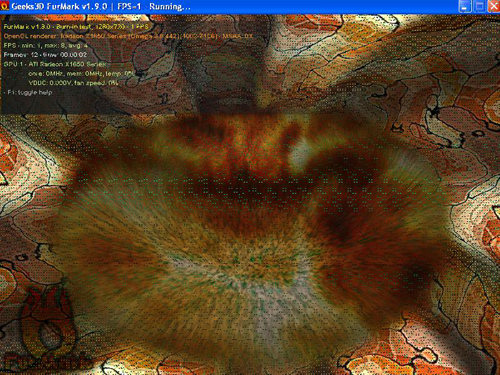
artefakty są dobrym wskaźnikiem, że Twoja karta graficzna nie działa/nie działa i zwykle oznacza, że karta graficzna musi zostać wymieniona. Jeśli po 15 minutach wszystko wygląda dobrze, Twoja karta przeszła test Furmark, zatrzymaj test ponownie, naciskając „Esc”.
4-wypróbuj inny benchmark.
Futuremark to firma specjalizująca się w darmowych narzędziach do porównywania systemów. Jednym z ich lepszych ogólnych narzędzi jest 3DMark 11 (https://benchmarks.ul.com/3dmark – użyj darmowej wersji Steam). Chodzi o to, aby przeprowadzić serię testów, aby naśladować stresujące środowisko gry. 3DMark jest wolny od błędów, więc jeśli to się nie powiedzie, to coś jest zdecydowanie nie tak. To dość duży Pobierz, ale Pobierz, zainstaluj go i uruchom go na domyślnych ustawieniach-jeśli jesteś zdezorientowany, szukasz przycisku” Uruchom „z ekranu głównego lub „time Spy benchmark”. Prawdopodobnie zostaniesz poproszony o uaktualnienie lub zapłacenie za to po pierwszym uruchomieniu, więc po prostu obejdź go, klikając „Uaktualnij później”.
komputer uruchomi serię testów, aby głównie przetestować kartę graficzną. Cały proces zajmie około 15 minut, a otrzymasz oszałamiające wizualnie sceny, w których niektóre będą szlifować nawet najpotężniejsze Maszyny do prawie zatrzymania. Ta sama historia dotyczy; szukasz artefaktów, dziwnych zachowań i awarii.
jeśli testy się zakończą, Twoja karta graficzna najprawdopodobniej będzie w dobrym stanie. Otrzymasz również, pod warunkiem, że jesteś online, tak zwany wynik 3DMark, który jest wynikiem opartym na tym, jak dobra jest twoja maszyna. Jeśli skierowaliśmy Cię do uruchomienia tego przewodnika, zanotuj wynik i przekaż go nam-jest to jeden z wyników porównawczych, które rejestrujemy podczas testowania komputera podczas jego etapu testowania, gdy tworzymy system – możemy porównać wynik z oryginalnym wynikiem.
5-coś innego
jeśli nie jesteś w stanie odtworzyć usterki w żadnym z benchmarków lub usterka nadal występuje po zmianie sterowników, to usterka może być związana z oprogramowaniem. Może to być tylko błąd w określonej grze lub programie lub może to być coś innego przeszkadzającego. Następną najlepszą rzeczą, chociaż jest to dość drastyczne, byłoby wyczyszczenie systemu operacyjnego i przeładowanie go, co wyeliminowałoby, jeśli problem jest związany z oprogramowaniem, ponieważ całe oprogramowanie zostanie wyczyszczone. Skorzystaj z tej okazji, aby po prostu załadować sterownik karty graficznej i program problemowy i grę. W teorii, jeśli problem był związany z oprogramowaniem, problem nie pojawi się. Możesz również wykonać kolejne uruchomienie Furmark i 3DMark, aby sprawdzić, czy nie ma żadnych zmian. Nawet jeśli masz artefakty w tych benchmarkach, dobrze jest przetestować ponownie, na wypadek, gdyby przeszkadzało im inne oprogramowanie.
6 – wreszcie
Pobierz inną kartę graficzną do wypróbowania w systemie. Nie każdy jest obdarzony zapasową kartą graficzną, ale jeśli ją masz, spróbuj. Jeśli Twoja karta graficzna jest wadliwa, druga karta graficzna najprawdopodobniej będzie działać bezbłędnie. Niektórzy producenci mogą mieć pieczęć gwarancyjną, więc możesz nie być w stanie tego wypróbować.
Gratulacje, teraz uruchomiłeś wszystkie możliwe proste testy na swojej karcie graficznej i mam nadzieję, że teraz będziesz miał wgląd w to, dlaczego Twój niestandardowy komputer może nie działać tak, jak powinien.